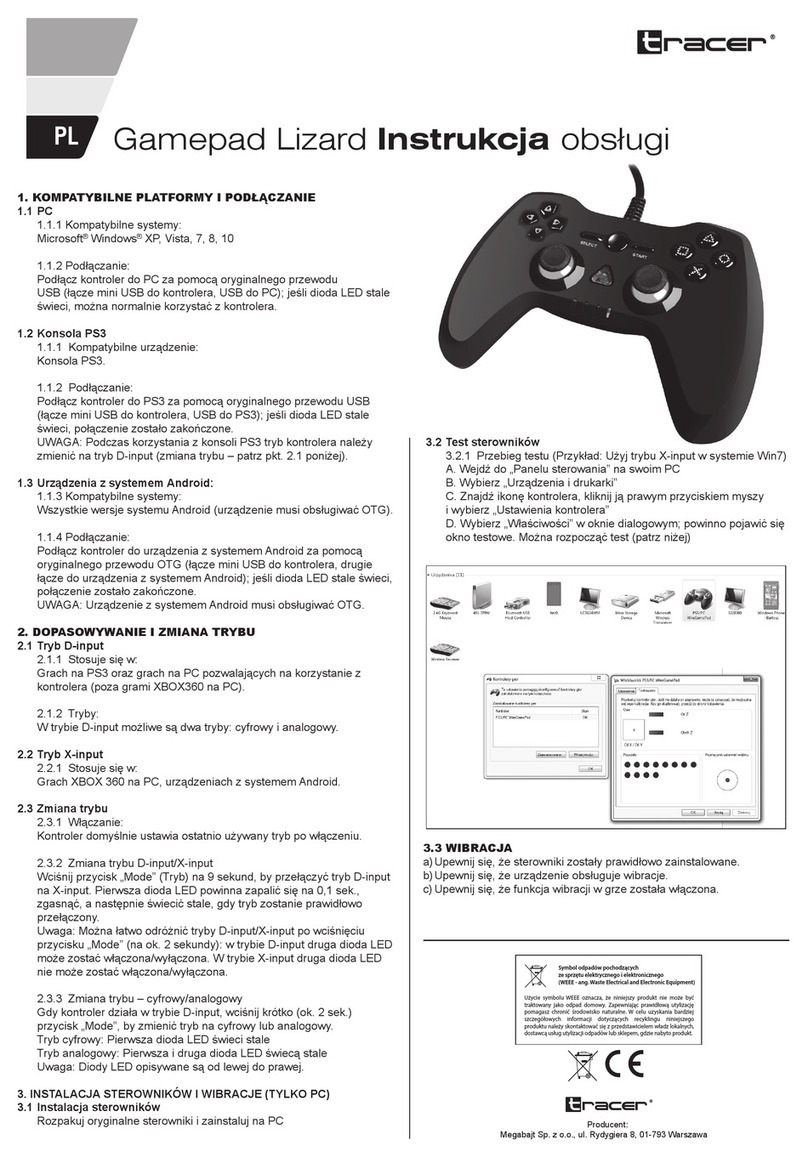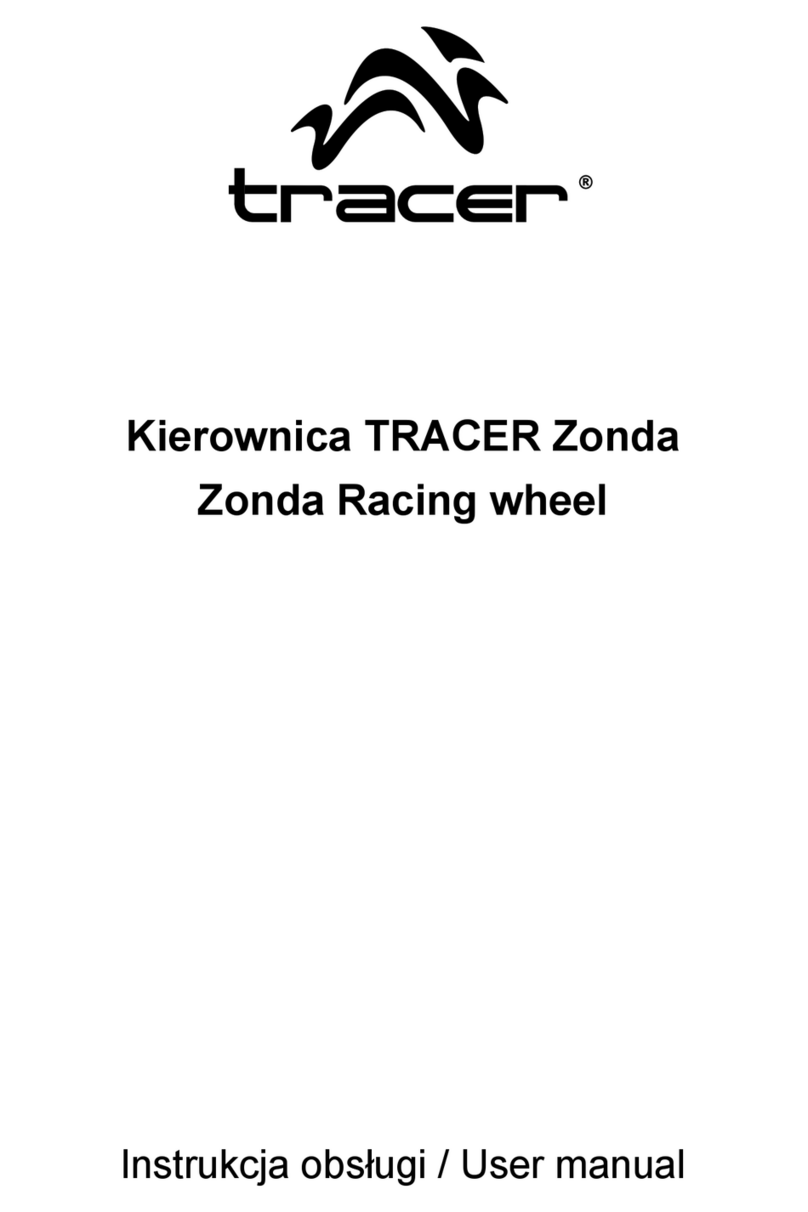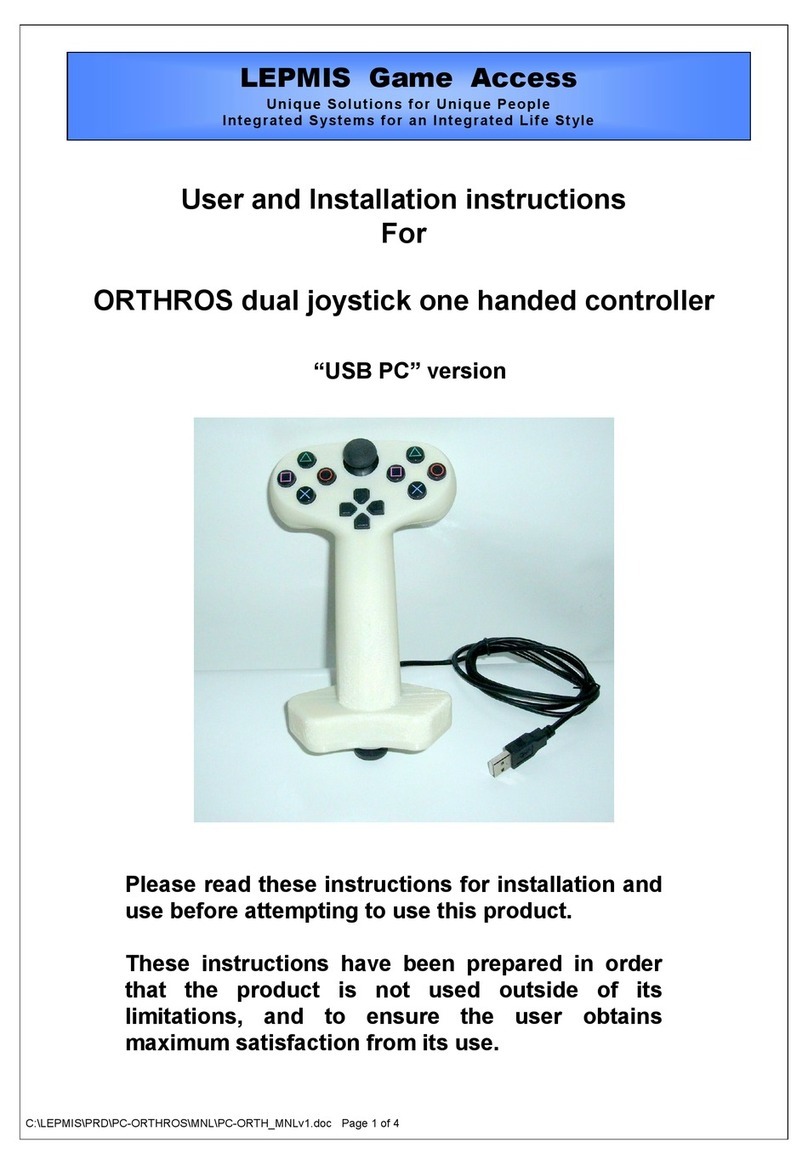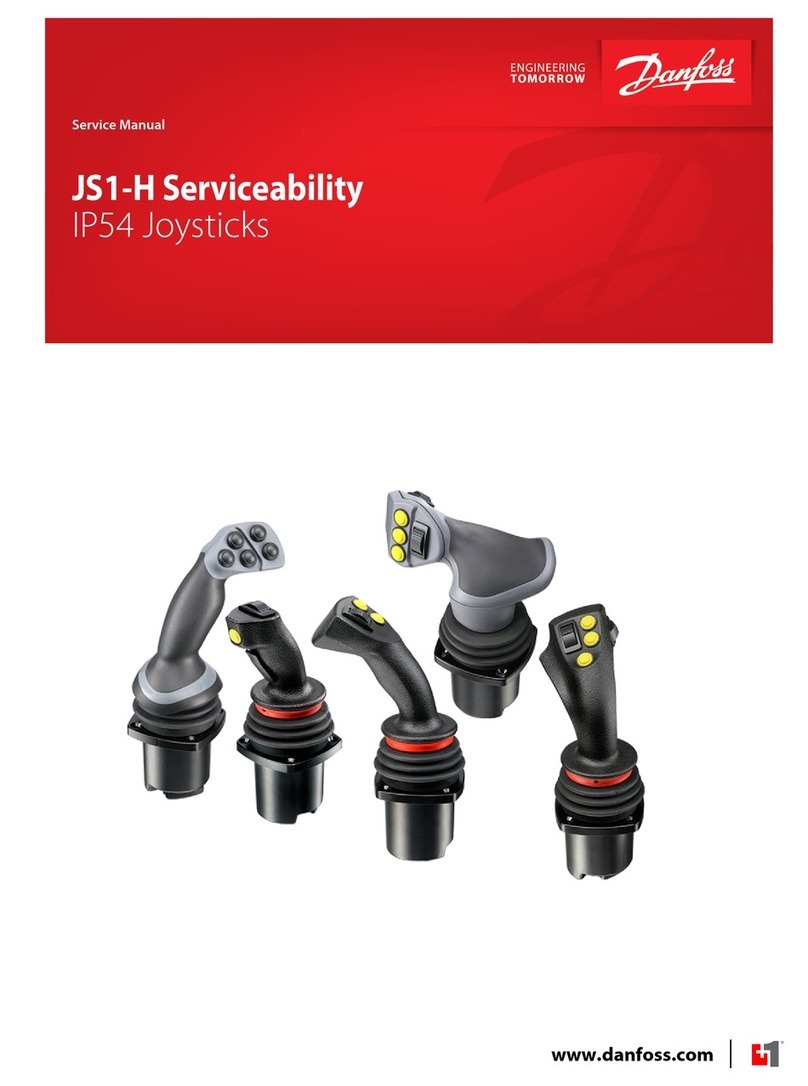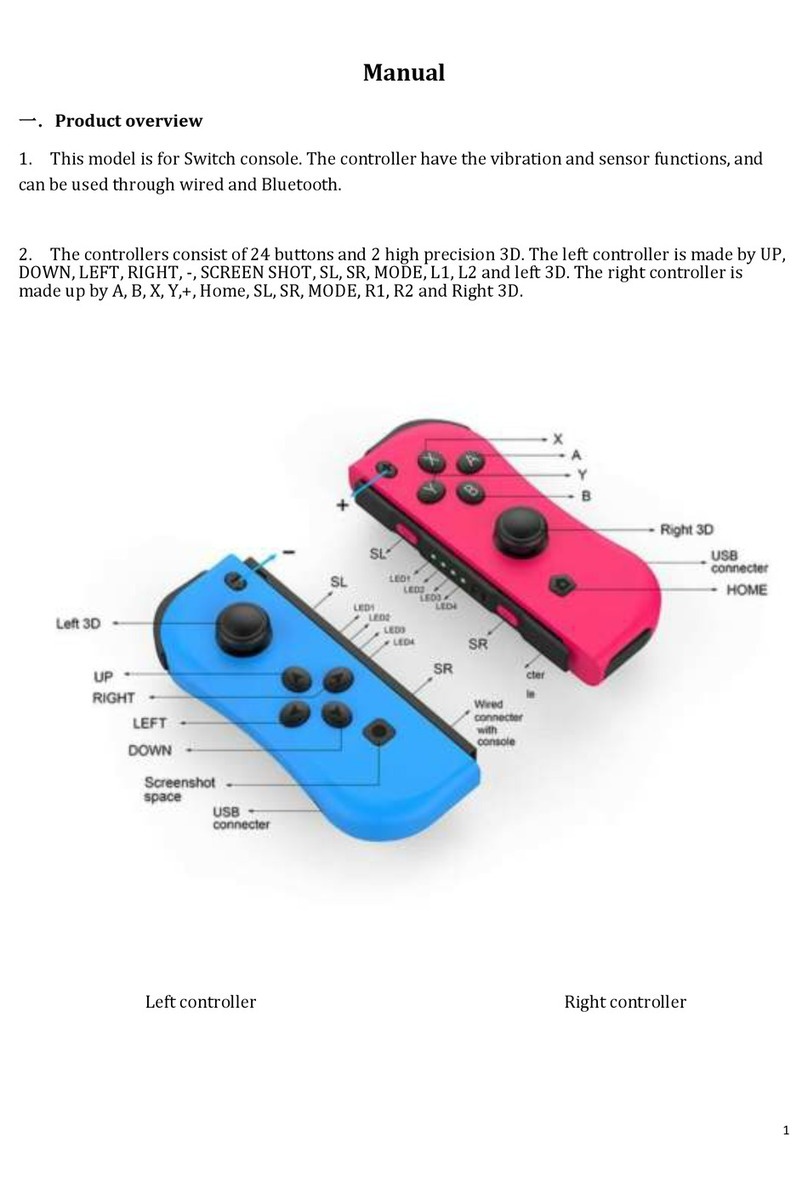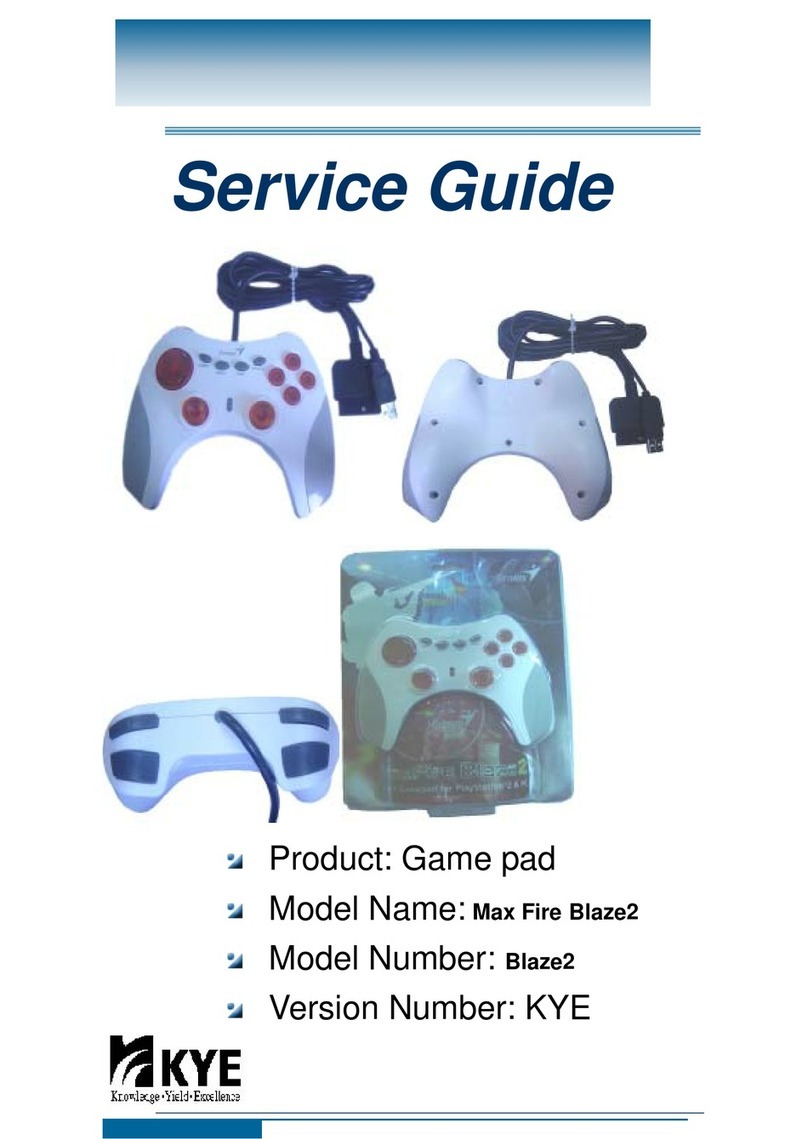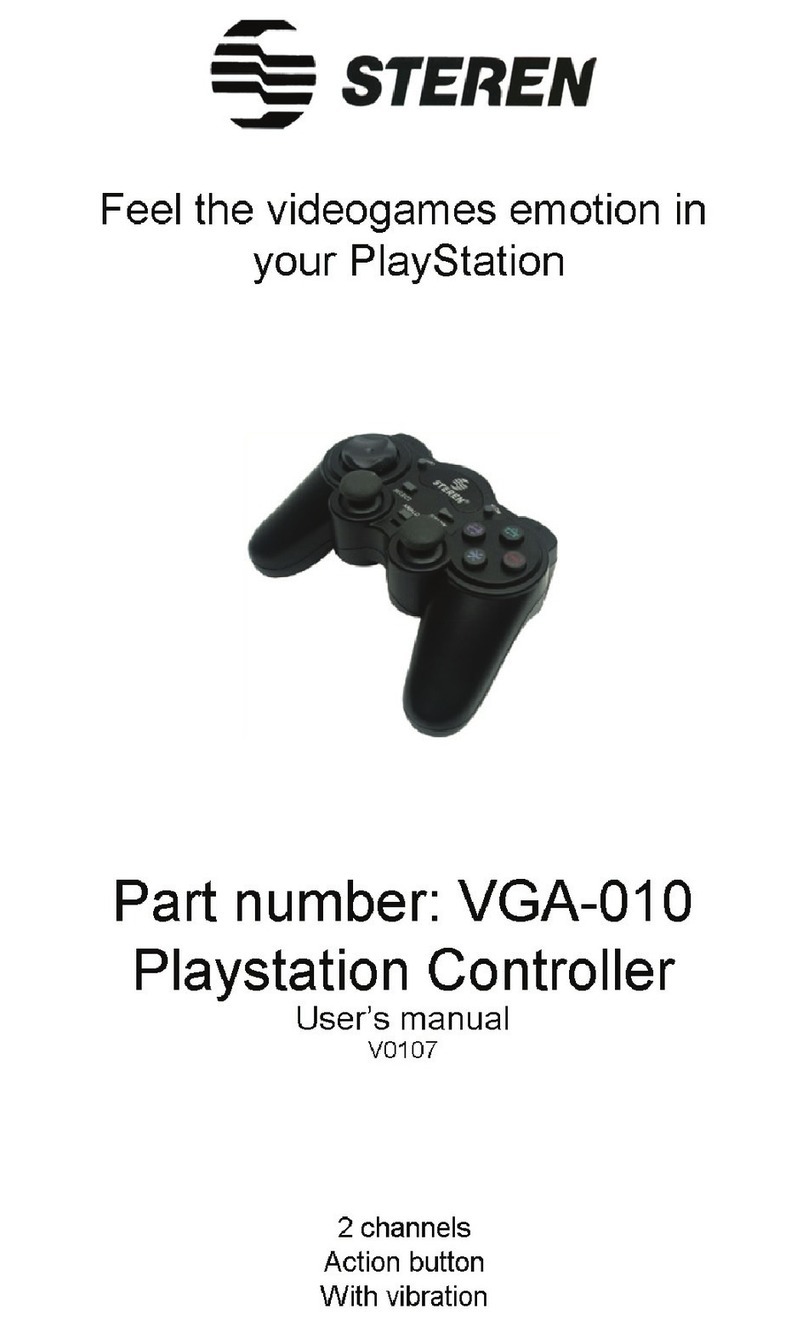Tracer Roadster 4in1 User manual

Kierownica Roadster 4in1
Instrukcja obsługi
Steering wheel Roadster 4in1
Instructions for use
Volant Roadster 4in1
Návod k obsluze
Volant Roadster 4in1
Návod na obsluhu
Lenkrad Roadster 4in1
Bedienungsanleitung
Игровой руль Roadster 4in1
Руководство по эксплуатации
Roadster 4in1 kormány
Használati útmutató
Волан Roadster 4in1
Инструкция за експлоатация
PL
EN
CS
SK
DE
RU
HU
BG

Instrukcja obsługi
2
PL Roadster 4in1
Wstęp
Dziękujemy za zakup kierownicy wyścigowej 4w1 z łącznością przewodową dla gier na platformy
PS3, PS4*, PC i XBOX One*. Kontroler posiada wbudowany mechanizm regulujący wibracje w grach
obsługujących funkcję wibracji. Ergonomiczna kierownica została zaprojektowana tak, aby zapewnić
łatwość i wygodę w obsłudze przez długie godziny rozgrywki, jednocześnie sprawiając, że gra staje
się bardziej realistyczna i ekscytująca.
* Konsole PS4 i XBOX One wymagają podłączenia oryginalnego kontrolera w celu autoryzacji urządzenia.
Używanie z konsolą PS3
• Podłącz kierownicę do konsoli PS3; następnie podłącz pedały do kierownicy.
• Włącz konsolę.
• Wskaźnik kanału LED zaświeci się gdy zostanie nawiązane połączenie; kierownica jest wtedy gotowa do
użycia.
• Podczas rozgrywki na konsoli PS3, wciśnij raz przycisk HOME aby otworzyć okno XBM;
• Wciśnij i przytrzymaj przycisk MODE aby otworzyć okno ustawień MENU.
Używanie z konsolą PS4
• Podłącz kierownicę do konsoli PS4; następnie podłącz pedały do kierownicy.
• Włącz konsolę.
• Podłącz kierownicę do oryginalnego kontrolera PS4 kablem USB, kontroler stanowi łącznik pomię-
dzy konsolą a kierownicą (kontroler musi być wyłączony)
• Po nawiązaniu łączności zaświeci się czerwona dioda LED; wciśnij przycisk HOME; kierownica
jest wtedy gotowa do użycia.
• Podczas rozgrywki na konsoli PS4, wciśnij raz przycisk HOME aby otworzyć okno XBM;
UWAGA! Ustawienia sterowania w systemie PS4
Kierownica Tracer Roadster odwzorowuje ustawienia oryginalnego kontrolera Playstation 4 (mapowanie
urządzeń). Chcąc zmienić ustawienia sterowania kierownicy w konkretnej grze, należy w opcjach kongura-
cyjnych gry zmienić przypisania poszczególnych klawiszy kontrolera Playstation 4, zmapowanych z kierowni-
cą (zmieniamy ustawienia sterowania kontrolerem PS4 a nie kierownicą!). W przypadku gier, które nie oferują
zmiany sterowania kontrolerem Playstation 4, kierownica posiada jedną kongurację ustawień, zmapowa-
nych domyślnie z tymże kontrolerem i wszelkie zmiany sterowania na kierownicy są niemożliwe.
Używanie z konsolą XBOX ONE
• Podłącz kierownicę do konsoli XBOX ONE; następnie podłącz pedały do kierownicy.
• Włącz konsolę.
• Podłącz kierownicę do oryginalnego kontrolera XBOX ONE kablem USB, kontroler stanowi łącznik
pomiędzy konsolą a kierownicą (kontroler musi być wyłączony)
• Po nawiązaniu łączności zaświeci się czerwona dioda LED na kierownicy oraz wskaźnik LED na
kontrolerze. Można uruchomić grę.
• Podczas rozgrywki na konsoli XBOX ONE, wciśnij przycisk HOME aby powrócić do menu główne-
go.
Używanie z komputerem PC
Instalacja
• Pobierz sterowniki ze strony internetowej. Kliknij dwukrotnie ikonę SETUP i postępuj zgodnie
z instrukcjami wyświetlanymi na ekranie aby dokończyć instalację.
Uwaga! Ważna jest kolejność podłączenia! Podłącz pedały do kierwonicy, następnie kierow-
nicę do PC lub konsoli.

3
Instructions for use EN
Roadster 4in1
Introduction
Thank you for purchasing 4 IN 1 wired wheel designed for and compatible with PS3, PS4*, PC and XBOX
One*consoles and games. It features built-in motors for adjustable vibration provided the game software
supports the vibration function. The racing car wheel design is in keeping with human ergonomics for use with
ease and comfort for extended periods while making play more realistic, responsive and exciting.
* PS4 and XBOX ONE consoles require the original game pad to be plugged in for authentication.
For use with PS3
• Connect the wheel to PS3 console; and connect the pedal to the wheel
• Power on the PS3 console.
• The active channel LED indicator will light up when connection is made, after which the wheel is ready for
play or set up.
• During PS3 game play, press the HOME button once to enter the XBM window;
• Press and hold the MODE button to enter MENU setup window.
For use with PS4
• Connect the wheel to PS4 console; and connect the pedal to the wheel
• Power on the PS4 console.
• Connect the racing wheel to original PS4 controller by a USB cable, consider the controller as a key to
establish the connection between the controller and racing wheel( The controller must be powered o)
• When the connection been established, the red LED will turn on, press the HOME button, and it is ready
to play the game or set up the console functions
• During PS4 game play, press the HOME button once to enter the XBM window;
CAUTION!!!! Control settings on the PS4 system
The Tracer Roadster steering wheel has the same settings as the original Playstation 4 controller by default
(keys mapping). If you want to change the steering wheel control settings in a specic game, in the game
conguration options, change the assignments of individual keys of the Playstation 4 controller, mapped to
the steering wheel .
For games that do not oer a change to the Playstation 4 controller keys conguration, the steering wheel
has one conguration mapped by default to the controller, and any steering wheel conguration changes are
not possible.
For use with XBOX ONE
• Connect the wheel to XBOX ONE console; and connect the pedals to the wheel
• Power on the XBOX ONE console.
• Connect the racing wheel to original XBOX ONE controller by a USB cable, consider the controller as a
key to establish the connection between the controller and racing wheel (The controller must be powered
o)
• After the connection been established, the red LED on racing wheel is on, and a LED indicator on the
controller also is on. Then, you can start the game.
• During XBOX ONE game play, press the HOME button to return back to the main menu;
For use with PC
Installation
Please download drivers from the website. Double click SETUP and follow on-screen instructions to complete
the driver installation.
Warning! The order of connection is important! Connect the pedals to the handlebar, then
the steering wheel to the PC or console.

4
Návod k obsluze
CS Roadster 4in1
Úvod
Děkujeme, že jste si koupili závodní volant 4v1 s kabelovým připojením pro hry na platformách PS3,
PS4 , PC a XBOX One®. Volant má vestavěný mechanismus pro regulaci vibrací v hrách, které pod-
porují funkci vibrace. Ergonomický volant je navržen tak, aby zajistil snadné a pohodlné ovládání při
dlouhých hodinách hraní a učinil při tom hru mnohem realističtější a vzrušující.
♦ Konzoly PS4 a Xbox One® vyžadují připojení původního ovladače za účelem autorizace zařízení.
Kabel pro připojení ovladače není součástí sady.
Použití s konzolou PS3
• Připojte volant ke konzoli PS3; následně připojte pedály k volantu. Zapněte konzolu.
• LED indikátor kanálu se rozsvítí jakmile dojde k navázání spojení; volant je pak připraven k použití.
Během hry na konzoli PS3 jednim stisknutím tlačítka HOME otevřete okno XBM; stisknutím a
podržením tlačítka MODE otevřete okno nastavení MENU.
Použití s konzolou PS4
• Připojte volant ke konzoli PS4; následně připojte k volantu pedály. Zapněte konzolu.
• Připojte volant k originálnímu ovladači PS4 pomocí USB kabelu, konektor slouží jako spojka mezi
konzolou a volantem (kontrolor musí být vypnutý)
• Po navázání spojení se rozsvítí červená LED dioda; stiskněte tlačítko HOME; volant je připraven k
použití.
• Během hry na konzoli PS4 jedním stisknutím tlačítka HOME otevřete okno XBM;
UPOZORNĚNÍ MM Nastavení ovládání v systému PS4
Volant Tracer Roadster mapuje nastavení původního ovladače Playstation 4 (mapování zařízení). Chcete-li
změnit nastavení ovládání volantu v konkrétní hře, změňte přiřazení jednotlivých tlačítek ovladače Playstation
4 mapovaných volantem v možnostech kongurace hry. U her, které nenabízejí změnu ovládání ovladačem
Playstation 4, má volant jednu konguraci nastavení, která je standardně zmapována tímto ovladačem a
žádné změny ovládání na volantu nejsou možné
Použití s konzolou XBOX ONE
• Připojte volant ke konzoli XBOX ONE; následně připojte k volantu pedály. Zapněte konzolu.
• Připojte volant k originálnímu ovladači XBOX ONE pomocí USB kabelu, konektor slouží jako spoj-
ka mezi konzolou a volantem (kontrolor musí být vypnutý)
• Po navázání spojení se rozsvítí červená LED dioda na volantu a LED indikátor na ovladači. Můžete
spustit hru.
• Během hry na konzoli XBOX ONE se stisknutím tlačítka HOME vrátíte do hlavní nabídky.
Používání s počítačem
Instalace
• Stáhněte si ovladače z webových stránek. Klikněte dvojitě na ikonu SETUP a dokončete instalaci
podle pokynů na obrazovce. Následně připojte kabel USB k portu USB v počítači.
Varování! Pořadí připojení je důležité! Připojte pedály k řídítkům, poté volant k počítači nebo
konzole.

5
Návod na obsluhu SK
Roadster 4in1
Úvod
Ďakujeme, že ste si kúpili pretekársky volant 4v1 s káblovým pripojením pre hry na platformách PS3,
PS4, PC a XBOX One®. Volant má vstavaný mechanizmus pre reguláciu vibrácií v hrách, ktoré podpo-
rujú funkciu vibrácie. Ergonomický volant je navrhnutý tak, aby zabezpečil ľahké a pohodlné ovládanie
pri dlhých hodinách hrania a urobil pri tom hru oveľa realistickejšiu a vzrušujúcu.
♦ Konzoly PS4 a Xbox One® vyžadujú pripojenie pôvodného ovládača na účely autorizácie zariade-
nia. Kábel pre pripojenie ovládača nie je súčasťou sady.
Použitie s konzolou PS3
• Pripojte volant ku konzole PS3; následne pripojte pedále k volantu. Zapnite konzolu.
• LED indikátor kanálu sa rozsvieti akonáhle dôjde k nadviazaniu spojenia; volant je potom pripra-
vený na použitie. Počas hry na konzole PS3, jedným stlačením tlačidla HOME otvoríte okno XBM;
stlačením a podržaním tlačidla MODE otvoríte okno nastavenia MENU.
Použitie s konzolou PS4
• Pripojte volant ku konzole PS4; následne pripojte k volantu pedále. Zapnite konzolu.
• Pripojte volant k originálnemu ovládaču PS4 pomocou USB kábla, konektor slúži ako spojka medzi
konzolou a volantom (kontrolór musí byť vypnutý)
• Po nadviazaní spojenia sa rozsvieti červená LED dióda; stlačte HOME; volant je pripravený na
použitie.
• Počas hry na konzole PS4 jedným stlačením tlačidla HOME otvoríte okno XBM;
UPOZORNENIE MM Nastavenie ovládania v systéme PS4
Volant Tracer Roadster mapuje nastavenie pôvodného ovládača Playstation 4 (mapovanie zariadení). Ak
chcete zmeniť nastavenia ovládania volantu v konkrétnej hre, zmeňte priradenie jednotlivých tlačidiel ovláda-
ča Playstation 4 mapovaných volantom v možnostiach kongurácie hry. U hier, ktoré neponúkajú zmenu
ovládanie ovládačom Playstation 4, má volant jednu konguráciu nastavenia, ktorá je štandardne zmapované
týmto ovládačom a žiadne zmeny ovládania na volante nie sú možné.
Použitie s konzolou XBOX ONE
• Pripojte volant ku konzole XBOX ONE; následne pripojte k volantu pedále. Zapnite konzolu.
• Pripojte volant k originálnemu ovládaču XBOX ONE pomocou USB kábla, konektor slúži ako spoj-
ka medzi konzolou a volantom (kontrolór musí byť vypnutý)
• Po nadviazaní spojenia sa rozsvieti červená LED dióda na volante a LED indikátor na ovládači.
Môžete spustiť hru.
• Počas hry na konzole XBOX ONE, sa stlačením tlačidla HOME vrátite do hlavnej ponuky.
Používanie s počítačem
Inštalácia
• Stiahnite si ovládače z webových stránok. Kliknite dvakrát na ikonu SETUP a dokončite inštaláciu
podľa pokynov na obrazovke. Následne pripojte kábel USB k portu USB na počítači.
Výstraha! Poradie pripojenia je dôležité! Pripojte pedále k riadidlám, potom volant k počítaču
alebo konzole.

6
Bedienungsanleitung
DE Roadster 4in1
Einleitung
Vielen Dank für den Kauf des kabellosen 4 in 1 Gaming Lenkrads für PS3, PS41, PC und XBOX One*.
Der Kontroller hat einen eingebauten Vibrations-Mechanismus für Computerspiele mit Vibrations-
Funktion. Das Lenkrad ist dank seinem ergonomischen Design einfach zu bedienen und kann somit
stundenlang eingesetzt werden. Das Spiel wird dadurch zu einem realistischen und spannenden Er-
lebnis.
♦ Bei PS4 und XBOX One Konsolen muss der ozielle Kontroller zwecks Autorisierung des Geräts
angeschlossen werden. Das Anschluss-Kabel ist nicht mitgeliefert
Installation auf der PS4 Konsole
• Schließen Sie das Lenkrad an die PS3 Konsole an, verbinden Sie die Pedale mit dem Lenkrad
und schalten Sie die Konsole ein.
• Bei einer erfolgreichen Verbindung wird die LED Channel-Anzeige leuchten und somit ist das
Lenkrad spielbereit.
• Drücken Sie die HOME Taste, wenn Sie auf PS3 spielen, um das XBM-Fenster zu önen. Halten
Sie die MODE Taste gedrückt, um das MENÜ-Fenster zu önen.
Installation auf der PS4 Konsole
• Schließen Sie das Lenkrad an die PS4 Konsole an, verbinden Sie die Pedale und schalten Sie die
Konsole ein.
• Schließen Sie das Lenkrad an den oziellen PS4 Kontroller mittels eines USB-Kables an. Der
Kontroller wird zu einem Verbindungsteil zwischen der Konsole und dem Lenkrad (der Kontroller
muss ausgeschaltet sein).
• Nach einer erfolgreichen Verbindung leuchtet die LED-Anzeige rot. Drücken Sie die HOME Taste.
Das Lenkrad ist somit spielbereit.
• Drücken Sie die HOME Taste während des Spiels auf der PS4, um das XBM Fenster zu önen.
ACHTUNG MM Einstellungen der Steuerempndlichkeiten im PS4 System
Das Tracer Roadster Lenkrad gibt die Einstellungen des oziellen Playstation 4 Kontrollers wieder (Mapping
der Geräte).
Um die Einstellungen der Lenkrad-Steuerung während des Spiels zu ändern, muss die Konguration der
einzelnen, mit dem Lenkrad gemappten Tasten des PS4 Kontrollers geändert werden.
Bei Spielen, die keine Änderung der PS4 Kontroller-Steuerung ermöglichen, hat das Lenkrad nur eine Stan-
dard-Konguration der Einstellungen, die mit dem Kontroller gemappt wurden. Es sind daher keine Änderun-
gen der Lenkrad-Einstellungen möglich.
Installation auf der XBOX ONE Konsole
• Schließen Sie das Lenkrad an die XBOX ONE Konsole ein, verbinden Sie die Pedale mit dem
Lenkrad und schalten Sie die Konsole ein.
• Schließen Sie das Lenkrad an den oziellen XBOX ONE Kontroller mittels eines USB-Kabels an.
Der Kontroller wird zu einem Verbindungsteil zwischen der Konsole und dem Lenkrad (der Kontrol-
ler muss ausgeschaltet sein).
• Nach der erfolgreichen Verbindung leuchtet die rote LED Anzeige des Lenkrads und des Kontrol-
lers. Das Spiel kann gestartet werden.
• Drücken Sie die HOME Taste während des Spiels auf der XBOX ONE Konsole, um in das Haupt-
menü umzuschalten.

7
Bedienungsanleitung DE
Roadster 4in1
Installation auf dem PC
InstalIation
• Laden Sie die Treiber vom Internet herunter. Doppelklicken Sie das SETUP Symbol und folgen Sie
den angezeigten Anweisungen, um die Installation zu beenden. Schließen Sie das USB-Kabel an
den USB-Port des Computers an.
Warnung! Die Reihenfolge der Verbindung ist wichtig! Verbinden Sie die Pedale mit dem Len-
ker und dann das Lenkrad mit dem PC oder der Konsole.

8
Руководство по эксплуатации
RU Roadster 4in1
Вступление
Благодарим Вас за покупку игрового руля 4в1 с проводным подключением для игр на пристав-
ки PS3, PS4 и XBOX One*, а также на ПК. Контроллер оборудован встроенным вибромеханиз-
мом для игр, поддерживающих функции вибрации. Эргономичное колесо было разработано
так, чтобы обеспечить легкость и удобство использования на протяжении долгих часов гонок
и одновременно делать игру более реалистичной и захватывающей.
Приставки PS4 и XBOX One требуют подключения оригинального контроллера для авториза-
цию устройства. Кабель для подключения контроллера не входит в комплект поставки.
Приставка PS3
• Подключите руль к приставке PS3; затем подключите к игровому рулю блок педалей. Вклю-
чите приставку.
• После установления соединение загорится светодиодный индикатор, что свидетельствует
о том, что руль готов к использованию. Во время игры на приставке PS3 нажмите кнопку
HOME, чтобы открыть окно XBM; Нажмите и удерживайте кнопку MODE, чтобы открыть
окно настроек МЕНЮ.
Приставка PS4
• Подключите руль к приставке PS4; затем подключите к игровому рулю блок педалей. Вклю-
чите приставку.
• Подключите устройство к оригинальному контроллеру PS4 с помощью кабеля USB – кон-
троллер соединяет приставку с игровым рулем (контроллер должен быть включен).
• После установления соединения загорится красный светодиодный индикатор; нажмите
кнопку HOME; устройство готово к использованию.
• Во время игры на приставке PS4 нажмите кнопку HOME, чтобы открыть окно XBM;
ВНИМАНИЕ: Настройки управления в системе PS4
Игровой руль Tracer Roadster отображает настройки оригинального контроллера Playstation 4 (мап-
пинг кнопок). Для изменения настроек игрового руля для определенной игры, в опциях конфигура-
ции игры измените срабатывание отдельных кнопок контроллера Playstation 4, сопоставленных с ру-
лем. В случае игр, которые не предусматривают изменений в управлении контроллером Playstation 4
– руль имеет одну конфигурацию настроек, сопоставленных по умолчанию с данным контроллером
и любые изменения настроек управления на колесе невозможны.
Приставка XBOX ONE
• Подключите руль к приставке XB0X ONE; затем подключите к игровому рулю блок педалей.
Включите приставку.
• Подключите устройство к оригинальному контроллеру XB0X ONE с помощью кабеля USB,
контроллер соединяет приставку с игровым рулем (контроллер должен быть включен).
• После установления соединения на колесе загорится красный светодиод, а также светоди-
одный индикатор на контроллере. Вы можете запустить игру.
• Во время игры на приставке XBOX ONE, нажмите кнопку HOME, чтобы вернуться в главное меню.
Персональный компьютер
Установка
• Скачайте драйверы с веб-сайта. Дважды нажмите на иконку SETUP и следуйте инструк-
циям на экране, чтобы завершить процесс установки. Затем подключите USB-кабель к
компьютеру.
Предупреждение! Порядок подключения важен! Подсоедините педали к рулю, затем ру-
левое колесо к ПК или консоли.

Instrukcja obsługi
9
PL
Roadster 4in1
Bevezetés
Köszönjük, hogy a PS3, PS4 , PC és XBOX One* kompatibilis vezetékes 4in1 versenykormányt válasz-
totta. A kontroller beépített vibrációvezérlő mechanizmussal rendelkezik, mely szabályozza a vibrációt
vibráció funkciókat kezelő játékok esetében. Az ergonomikus kormány úgy lett megtervezve, hogy
hosszú órákon át biztosítsa a könnyű és kényelmes használatot, miközben még valósághűbbé és
élvezetesebbé teszi a játékot.
♦A PS4 és XBOX One konzolok eredeti kontroller csatlakoztatását igénylik a berendezés engedélye-
zéséhez. A szett nem tartalmazza a kontroller csatlakoztatására szolgáló kábelt.
Használat PS3 konzollal
• Csatlakoztassa a kormányt a PS3 konzolra: ezután csatlakoztassa a pedálokat a kormányra.
Kapcsolja be a konzolt.
• Miután létrejött a kapcsolat, kigyullad a LED csatorna jelzője; a kormány használatra készen áll.
A PS3 konzol használata során nyomja meg egyszer a HOME gombot az XBM ablak megnyitásá-
hoz; nyomja meg és tartsa lenyomva a MODE gombot a MENU beállítások ablak megnyitásához.
Használat PS4 konzollal
• Csatlakoztassa a kormányt a PS4 konzolra: ezután csatlakoztassa a pedálokat a kormányra.
Kapcsolja be a konzolt.
• Csatlakoztassa a kormányt egy USB vezetékkel az eredeti PS4 kontrollerre, a kontroller a konzol
és a kormány közötti kapcsolatért felel (a kontrollernek kikapcsolt állapotban kell lennie)
• Miután létrejött a kapcsolat, kigyullad a piros LED dióda; nyomja meg a HOME gombot; a kormány
használatra készen áll.
• PS4 konzol használata során nyomja meg egyszer a HOME gombot az XBM ablak megnyitásá-
hoz;
FIGYELEM MM Vezérlés beállítása PS4 rendszerben
A Tracer Roadster kormány az eredeti Playstation 4 kontroller beállításait másolja (eszközök mappelése).
A kormány konkrét játékot érintő vezérlésének változtatásához módosítsa a játék kongurálása opciókban
a kormányhoz mappelt Playstation 4 kontroller egyes billentyűjéhez rendelt opciókat. Olyan játékok eseté-
ben, ahol nincs lehetőség a Playstation 4 kontroller vezérlésének módosítására, a kormány egy, a kontroller
alapértelmezett beállítás kongurációval rendelkezik és nincs lehetőség a kormányról történő vezérlés mó-
dosítására.
Használat XBOX ONE konzollal
• Csatlakoztassa a kormányt a XB0X ONE konzolra: ezután csatlakoztassa a pedálokat a kormány-
ra. Kapcsolja be a konzolt.
• Csatlakoztassa a kormányt egy USB vezetékkel az eredeti XB0X ONE kontrollerre, a kontroller a
konzol és a kormány közötti kapcsolatért felel (a kontrollernek kikapcsolt állapotban kell lennie)
• Miután létrejött a kapcsolat, kigyullad a piros LED dióda a kormányon, valamint a LED jelző a
kontrolleren. Elindíthatja a játékot.
• XBOX ONE konzol használata során nyomja meg a HOME gombot, ha vissza szeretne térni a
főmenübe.
Használat PC számítógéppel
Telepítés
• Töltse le a vezérlőket az internetről. Kattintson kétszer a SETUP ikonra és kövesse a képernyőn
megjelenő útmutatókat a telepítés befejezéséhez. Ezután csatlakoztassa az USB kábelt a számí-
tógép USB portjára.
Figyelem! A csatlakozás sorrendje fontos! Csatlakoztassa a pedálokat a kormányhoz, majd a
kormánykereket a számítógéphez vagy a konzolhoz.

10
Инструкция за експлоатация
BG Roadster 4in1
Въведение
Благодарим Ви, че закупихте жичния състезателен волан 4в1 за игри на платформи PS3, PS4 ,
PC и XBOX One*. Контролерът е оборудван с вграден механизъм за регулиране на вибрациите
в игрите, обслужващи функцията вибрации. Ергономичният волан е проектиран да бъде лесен
и удобен за използване за дълги часове на игра, като същевременно прави играта по-реалис-
тична и вълнуваща.
♦Конзолите PS4 и XBOX One изискват свързване на оригинален контролер с цел оторизация
на устройството. Кабелът за свързване на контролера не е приложен в комплекта.
Използване с конзола PS3
• Свържете волана с конзолата PS3; след това свържете педалите към волана. Включете
конзолата.
• Светодиодният индикатор на канала ще светне, когато връзката бъде установена; след
това воланът е готов за употреба. Докато играете на PS3, натиснете веднъж бутон HOME,
за да отворите прозореца XBM; Натиснете и задръжте бутон MODE, за да отворите прозо-
реца за настройка MENU.
Използване с конзола PS4
• Свържете волана с конзолата PS4; след това свържете педалите към волана. Включете
конзолата.
• Свържете волана с оригиналния PS4 контролер с USB кабел, контролерът представлява
връзката между конзолата и волана (контролерът трябва да бъде изключен).
• Когато връзката е установена, червеният LED диод ще светне; натиснете бутон HOME;
воланът е готов за употреба.
• Докато играете на PS4, натиснете веднъж бутона HOME, за да отворите прозореца XBM;
ВНИМАНИЕ! Настройки за управление в системата на PS4
Воланът Tracer Roadster възпроизвежда настройките на оригиналния контролер на Playstation
4 (картографиране на устройства). Ако искате да промените настройките за управление на
волана в конкретна игра, в опциите за конфигурация на играта трябва да промените заданията
на отделните бутони на контролера на Playstation 4, съпоставени с волана. За игри, които не
предлагат промяна на управлението на контролера на Playstation 4, воланът има една конфи-
гурация за настройки, които по подразбиране са свързани с този контролер и са невъзможни
каквито и да било промени в управлението на волана.
Използване с конзола XBOX ONE
• Свържете волана с конзолата XB0X ONE; след това свържете педалите към волана. Вклю-
чете конзолата.
• Свържете волана с оригиналния контролер XB0X ONE с USB кабел, контролерът предста-
влява връзката между конзолата и волана (контролерът трябва да бъде изключен).
• Когато връзката е установена, ще светне червеният LED диод на волана и LED индикато-
рът на контролера. Можете да стартирате играта.
• По време на игра с конзола XBOX ONE натиснете бутон HOME, за да се върнете към глав-
ното меню.

11
Инструкция за експлоатация BG
Roadster 4in1
Използване с компютър PC
Инсталация
• Изтеглете драйвери от уебсайта. Щракнете двукратно върху иконата SETUP и следвайте
инструкциите на екрана, за да завършите инсталацията. След това свържете USB кабела
към USB порта на Вашия компютър..
Внимание! Редът на свързване е важен! Свържете педалите към кормилото, след това
волана към компютъра или конзолата.

Symbol of electronic and electrical equipment waste
(WEEE – Waste Electronic and Electrical Equipment).
Using the WEEE symbol means that this product cannot
be treated as household waste. By providing appropriate
recycling you help to save the natural environment. In order
to get more detailed information about the recycling of this product,
contact the local authority representative, waste treatment service
provider or the store in which the product has been purchased.
Producent:
Megabajt Sp. z o.o., ul. Rydygiera 8, 01-793 Warszawa
Other manuals for Roadster 4in1
1
This manual suits for next models
1
Table of contents
Languages:
Other Tracer Video Game Controllers manuals

Tracer
Tracer ROADSTER User manual

Tracer
Tracer Zonda User manual

Tracer
Tracer Steering Wheel Professional Carbon Racer User manual
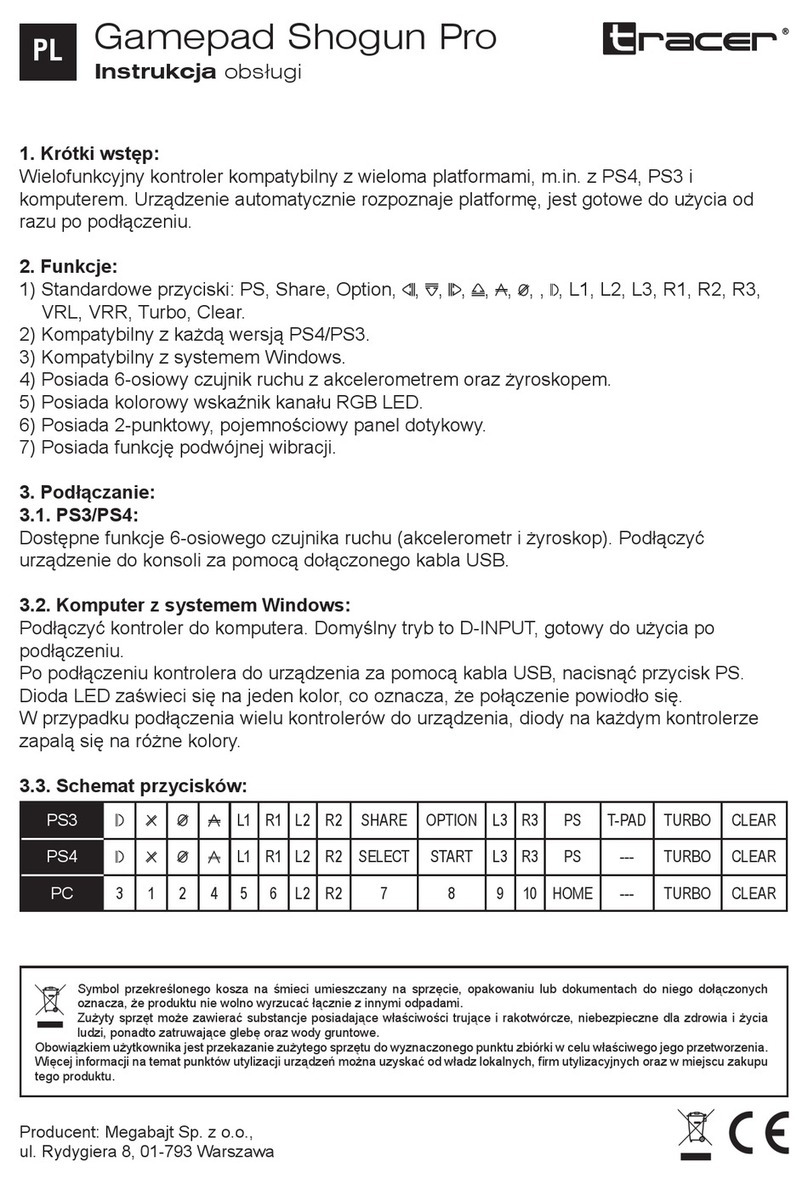
Tracer
Tracer Gamepad Shogun Pro User manual

Tracer
Tracer TRAJOY41544 User manual

Tracer
Tracer Sierra User manual

Tracer
Tracer FREEZER User manual
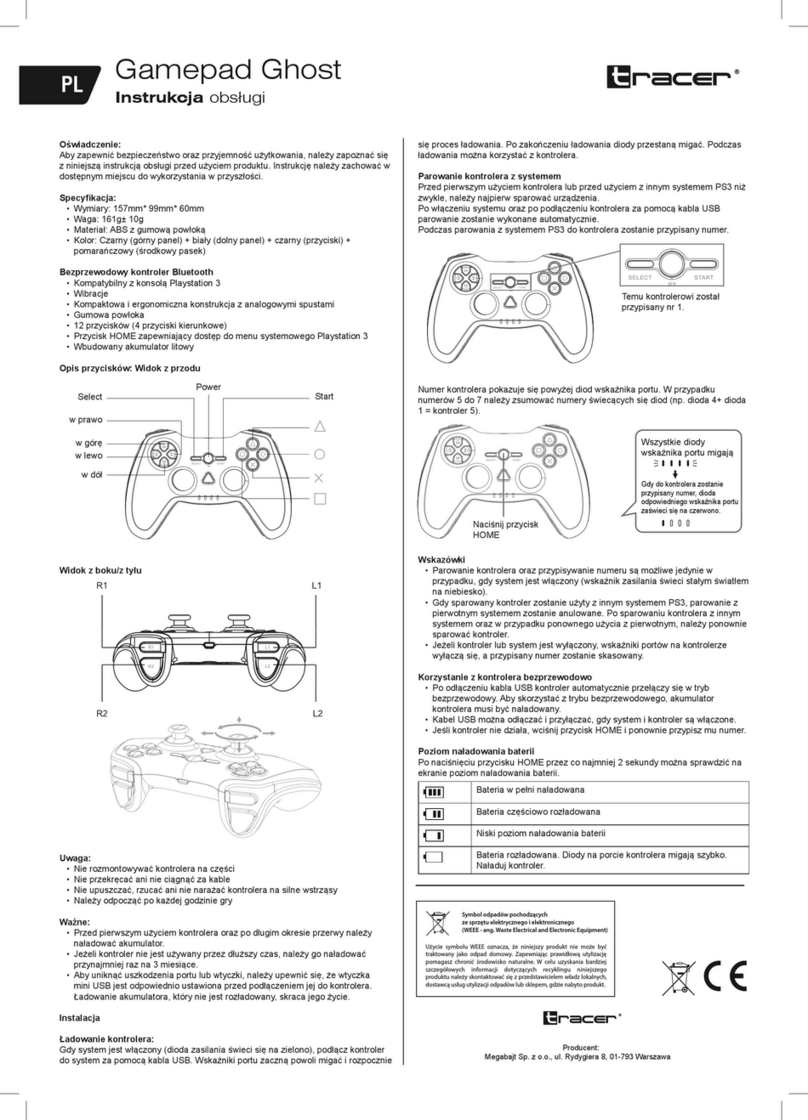
Tracer
Tracer Gamepad Ghost User manual

Tracer
Tracer Roadster 4in1 User manual

Tracer
Tracer Rayder 4in1 User manual